Docker 搭建 Wordpress 个人博客
Docker安装
更新软件库(可选),将所用到的yum软件更新到最新
yum -y update
docker一键安装命令:
curl -fsSL https://get.docker.com | bash -s docker --mirror aliyun
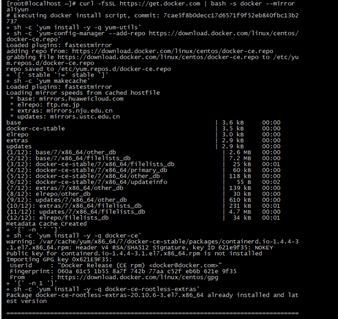
查看docker信息
systemctl status docker
docker info

启动docker
systemctl start docker
设置开机自启
systemctl enable docker
docker安装也可手动安装,请参考网址:https://www.runoob.com/docker/centos-docker-install.html
拉取镜像
拉取镜像命令
#拉取 wordpress 镜像,默认拉取最新版本,可以加版本号拉取指定版本
docker pull wordpress
#拉取 mysql 镜像,mysql使用5.7版本
docker pull mysql:5.7
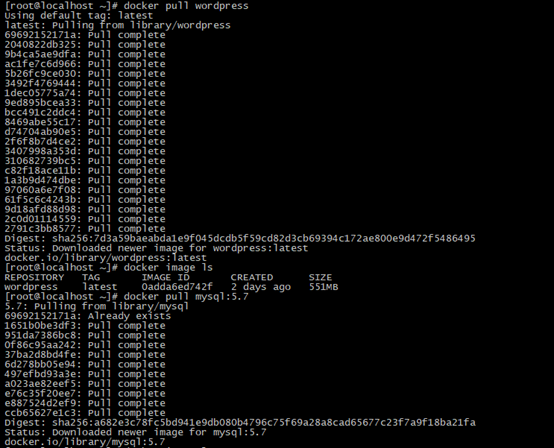
查看镜像列表
docker image ls

创建 mysql 容器
创建容器
docker run --name wordpress-mysql -p 3306:3306 -e MYSQL_ROOT_PASSWORD=123456 -d mysql:5.7
# 参数解释:
# MYSQL_ROOT_PASSWORD=123456 设置mysql的root密码是123456
# --name wordpress-mysql设置容器名称,后续需要根据这个名字操作mysql服务

登录到 mysql 创建数据库
docker exec -it wordpress-mysql mysql -uroot -p
# 此处的 wordpress-mysql 是上一把mysql容器的名字
输入设置的root密码(123456)登录到数据库
创建数据库
create database wordpress;
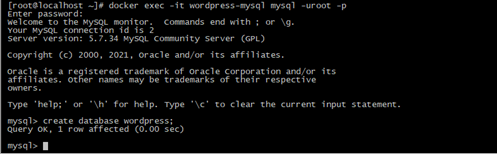
完成后按ctrl+D 退出
创建 wordpress 容器
创建uploads.ini文件
在启动容器时将创建的uploads.ini文件加载到容器中就可以使wordpress容器本身配置上传大小限制从2M变成64M
vi uploads.ini
file_uploads = On
memory_limit = 64M
upload_max_filesize = 64M
post_max_size = 64M
max_execution_time = 600

执行创建 wordpress 容器命令
docker run --name my-wordpress --link wordpress-mysql:db -v /usr/local/etc/uploads.ini:/usr/local/etc/php/conf.d/uploads.ini -p 80:80 -d wordpress:latest
# --name my-wordpress 容器名称
# --link wordpress-mysql:db 将wordpress容器连接上mysql容器并起别名为db
# -v /usr/local/etc/uploads.ini:/usr/local/etc/php/conf.d/uploads.ini 将uploads.ini文件映射到容器中
# -p 80:80 端口映射

容器创建完成之后就可以访问页面了,直接在浏览器中输入http://192.168.194.49(使用的是80端口,可以省略端口号)
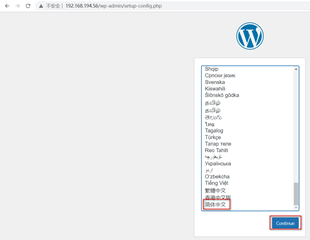
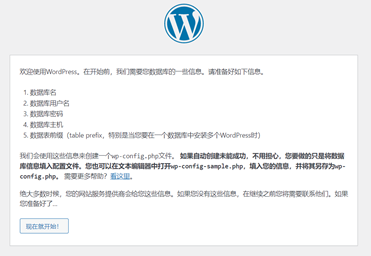
Wordpress服务安装和配置
Wordpress镜像创建完成后第一次访问需要进行配置,输入服务地址http://192.168.194.49进入到欢迎页面,点击Let's go进入到下一个页面
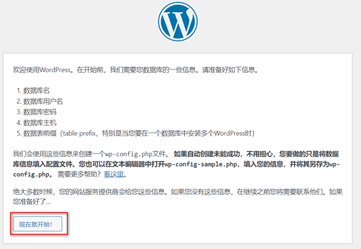
配置数据库信息,根据前面的mysql配置进行设置,点击Submit进入到下一个页面
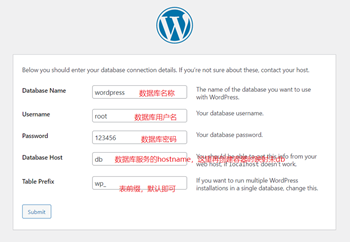
这个页面时提示数据库配置文昌,直接点击Run the installation进入到下一个页面
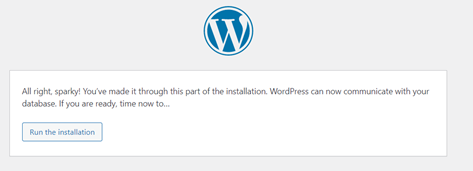
配置管理员账号信息,根据个人情况设置每个选项,设置完成后点击 Install WordPress进入下一个页面
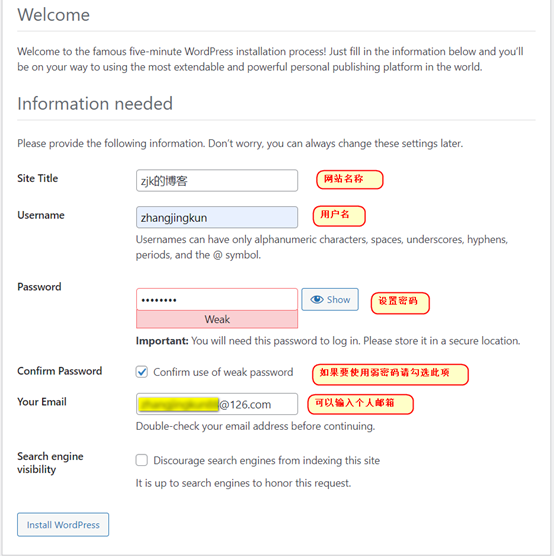
提示配置成功,点击Log in进入到登录页面,也可以在浏览器中输入
http://192.168.194.49/wp-login.php进入到登录页面
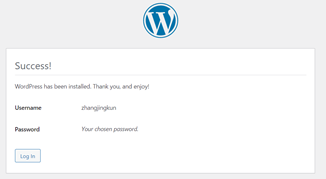
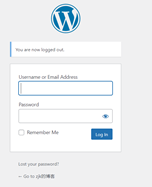
使用管理员登录系统后依次点击 Setting -> General -> Site Language设置语言为简体中文
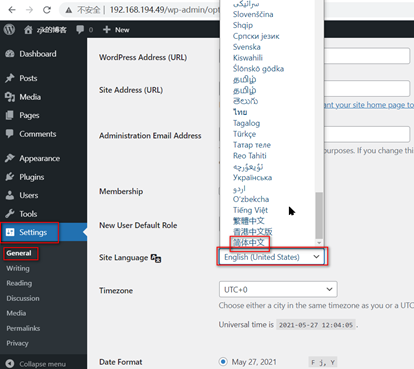
可以在博客系统中编写文字,也可以根据自己的喜好自定义系统界面
其他
默认情况下,如果配置域名和ip的映射,当使用域名访问网站时,会自动从域名跳转到ip的连接,效果如下
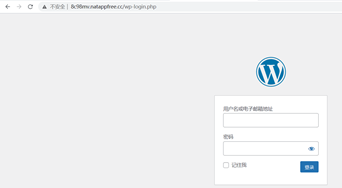
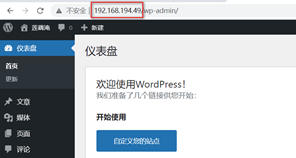
解决办法,修改wordpress地址和站点地址为域名,然后保存
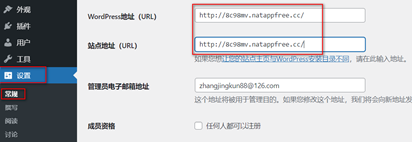
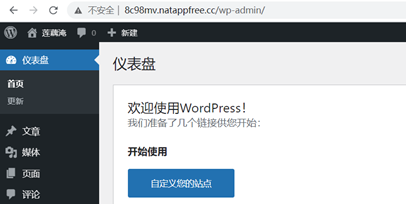
update wp_options set option_value=http://192.168.194.49 where option_name = 'siteurl';
update wp_options set option_value='http://192.168.194.49' where option_name = 'home';
Docker 搭建 Wordpress 个人博客的更多相关文章
- WordPress 建站教程:新手搭建 WordPress个人博客图文教程(完全版)
前言 WordPress 作为动态博客的代表,至今已经有十几年历史,而且一直在更新发展中,功能强大,插件和主题丰富,WordPress搭建使用也很方便.作为个人站长和博主,很多都是从 WordPres ...
- 腾讯云-搭建 WordPress 个人博客
搭建 WordPress 个人博客 准备 LNMP 环境 任务时间:30min ~ 60min LNMP 是 Linux.Nginx.MySQL 和 PHP 的缩写,是 WordPress 博客系统依 ...
- 基于 CentOS 搭建 WordPress 个人博客
欢迎大家前往腾讯云+社区,获取更多腾讯海量技术实践干货哦~ 腾讯云提供了开发者实验室帮助用户搭建 WordPress 个人博客,教程内容如下,用户可以点击开发者实验室快速上机完成实验. 准备 LNMP ...
- 基于Ubuntu 搭建 WordPress 个人博客 - 开发者实验室 - 腾讯云
1.准备 LAMP 环境 安装 Apache2 在终端输入该命令 ,使用 apt-get 安装 Apache2: sudo apt-get install apache2 -y 安装好后,您可以通过访 ...
- Debian 8.9 搭建wordpress个人博客
想自己搭个博客玩玩,就搭建了此博客,过程可谓艰辛啊! 先在阿里云买了个 轻量应用服务器 1个月10块钱,好贵.... 用 windows sever 下载不了phpstudy,也不知道怎么回事... ...
- 5分钟搭建wordpress个人博客网站——宝塔傻瓜式部署,无坑系列,附赠主题和md插件[2021-12-31]
一.前言 自从买了服务器,小编已经马不停蹄的学了两天服务搭建的知识,问了很多大佬,快速搭建自己的博客网站.有四种方式,我在这里全部分享给大家.自己已经搭建好,欢迎大家过来看一下,给你提供个思路哈! 小 ...
- 在服务器上搭建wordpress个人博客 php7.2+nginx+mysql+wordperss
买了台VPS,准备搭建一个博客.用过几个博客框架还是觉得Wordpress好用.主题多,插件也非常的便利,而且大多还免费开源.搭建也很简单,其实安装好php+mysql+nginx+wordpress ...
- CentOS 7 yum安装LAMP,LNMP并搭建WordPress个人博客网站
本次实验要进行的是在CentOS7.2,内核版本3.10.0-327.el7.x86_64的环境下搭建LAMP和LNMP,并在此之上做一个WordPress博客网站. [root@Shining ~] ...
- 基于Ubunru服务器搭建wordpress个人博客
一.环境 服务器:阿里云突发性能实例 t5-1核(vCPU) 512 MB + 网络按流量收费(该服务器适用于小型网站) 系统:Ubuntu 22.04 64位Ubuntu 22.04 64位 二. ...
- 搭建WordPress 个人博客
1,准备 LAMP 环境 LAMP 是 Linux.Apache.MySQL 和 PHP 的缩写,是 Wordpress 系统依赖的基础运行环境.我们先来准备 LAMP 环境: (由于部分服务安装过程 ...
随机推荐
- tableau server 数据备份及恢复
tableau server 数据备份及恢复 一.数据备份 1> win+r,进入到dos命令行模式 2> 进入到tableau server的bin路径下 cd C:\Program F ...
- 基本的Dos命令 在控制台如何进入某一个文件或者进入不同的盘符
基本的Dos命令 Windows+R 打开运行小窗口 cmd 进入 D: 切换盘符 dir 查看当前目录下的所有文件 cd 路径,进入某个文件 cd- 返回上一层 cls 清理屏幕 inconfig ...
- springboot+vue 实现校园二手商城(毕业设计一)
1.功能划分 2.实现的效果 2.1 登录页面 2.2 注册页面 2.3 商城首页 2.4 商品详情 2.5 购物车 2.6 订单 2.7 在线交流 2.8 公告信息 2.9 个人信息 3.后台管理界 ...
- 齐博x1页面不直接报错,如何排查
有的页面是不会直接报错的,比如像下面这个,这个时候需要你用谷歌或火狐浏览器打开,按F12键进入开发者模式,然后选择Network选项,刷新一下当前的网页,就会看到红色的请求.单独打开他.就可以看到错误 ...
- 什么是齐博/齐博CMS之X1?
齐博x1:核心+模块+插件+钩子的理念把系统的灵活性及拓展性做到了极致!!!齐博X1是齐博软件基于thinkphp5开发的内容管理系统,拓展性非常强,后台一键升级,后台提供丰富的频道模块云市插件市场. ...
- 4.Future对象
asyncio.Future对象 Future是Task类的基类 Task对象内部await结果的处理是基于Future对象来的 async def main(): # 获取当前事件循环 loop = ...
- 「MySQL高级篇」MySQL索引原理,设计原则
大家好,我是melo,一名大二后台练习生,大年初三,我又来充当反内卷第一人了!!! 专栏引言 MySQL,一个熟悉又陌生的名词,早在学习Javaweb的时候,我们就用到了MySQL数据库,在那个阶段, ...
- Linux的挖矿木马病毒清除(kswapd0进程)
1.top查看资源使用情况 看到这些进程一直在变化,但是,主要是由于kswapd0进程在作怪,占据了99%以上的CUP,查找资料后,发现它就是挖矿进程 2.排查kswapd0进程 执行命令netsta ...
- go基础语法50问,来看看你的go基础合格了吗?
目录 1.使用值为 nil 的 slice.map会发生啥 2.访问 map 中的 key,需要注意啥 3.string 类型的值可以修改吗 4.switch 中如何强制执行下一个 case 代码块 ...
- Go实现栈与队列基本操作
@ 目录 一 前言 二 实现栈与队列基本操作 2.1 栈基本操作 2.2 队列基本操作 三 用栈实现队列 3.1 理论 3.2 算法题 3.3 思路 3.4 代码部分 四 用队列实现栈 4.1 理论 ...
